- Pagină de pornire
- /
- Articol




Activarea apelurilor Webex în India
 În acest articol
În acest articol Feedback?
Feedback?Aflați cum să implementați Webex Calling în India cu PSTN local și PSTN în cloud, respectând în același timp reglementările.
Webex Calling a deservit companii din India și companii multinaționale (MNC) cu sucursale în India, permițându-le să se aboneze la serviciu utilizând o opțiune PSTN locală.
Serviciul Webex Calling găzduit în centre de date din India, ca ofertă reglementată sub licența Unified Telecom a Departamentului de Telecomunicații (DOT), marchează un progres în această călătorie. Acest serviciu oferă clienților flexibilitatea de a achiziționa licențe Webex Calling de la partenerii Cisco Value-Added Reseller (VAR) și servicii și numere PSTN de la furnizorul lor de telecomunicații preferat.
De asemenea, clienții cu birouri în India și clienții companiilor multinaționale cu sucursale în India se pot abona acum la Cloud Connected Partner PSTN (CCPP) de la principalul furnizor de telecomunicații din India.
Următoarele servicii sunt disponibile în cadrul ofertei reglementate:
-
Webex Calling
-
Asistență clienți Webex Calling— Oferă oricărui angajat posibilitatea de a asista clienții cu instrumente bazate pe inteligență artificială în aplicația Webex.
Utilizatorii serviciului Webex Calling Customer Assist trebuie să dețină certificarea Other Service Provider (OSP).
Prezentare generală a regulamentelor
Oferta de reglementări Webex Calling în India impune clienților să respecte următoarele cerințe de reglementare:
-
Conformitatea cu documentele de reglementare: Clienții trebuie să trimită Formularul de achiziție a clienților (CAF) și documentele justificative de cunoaștere a clienților (KYC) înainte de a putea utiliza serviciul de apelare Webex.
-
Portabilitatea numerelor între diferiți furnizori PSTN nu este acceptată. Clienții pot migra numerele E.164 locale către Cloud PSTN numai dacă păstrează același furnizor PSTN.
-
Certificare alt furnizor de servicii (OSP): Organizațiile care furnizează servicii legate de voce, cum ar fi centrele de apel și BPO-urile, trebuie să obțină certificarea OSP.
-
Ocolirea taxei de drum: Asigurați-vă că aplicați o politică ce previne interconectarea directă a apelurilor PSTN prin rețeaua IP către utilizatorii de lungă distanță și internaționali.
-
Toate materialele media legate de apelurile PSTN, cum ar fi materialele media ale utilizatorilor, muzica de așteptare (MOH), saluturile, anunțurile, trebuie păstrate și procesate în India. Clienții trebuie să își conecteze birourile din India la rețeaua Webex din India.
-
Rezidența datelor: Informații despre abonat pentru clienții din India; înregistrări cu detalii despre apeluri (CDR), audit/syslog datele și conținutul generat de utilizatori pentru utilizatorii din India trebuie stocate în India
Tipuri de PSTN acceptate
Următoarele tipuri PSTN sunt acceptate în oferta reglementată:
-
Adu-ți propriul PSTN cu Local Gateway (LGW)—Oferă flexibilitatea de a utiliza furnizorul PSTN existent. Trunchiul PSTN (SIP sau PRI) este conectat la gateway-ul local, care este apoi integrat cu Webex Calling utilizând fie un trunchi bazat pe certificat, fie un trunchi bazat pe înregistrare.
-
Cloud Connected Partner PSTN (CCPP)—CCPP este acceptat pentru toate tipurile de organizații din India, inclusiv cele cu sedii centrale și sucursale în India.
După obținerea numerelor de la furnizorii de telecomunicații, administratorii trebuie să adauge numerele în Control Hub și să configureze Zone și Trusted Network Edge pentru conformitatea cu ocolirea taxelor de drum.
Sunt acceptate următoarele tipuri de numere:
-
Numere de linie fixe
-
Numere de telefonie prin internet (de la Tata Communications Limited)
-
Numere gratuite
Conexiune de rețea la centrele de date Webex
Organizațiile din India sunt obligate să își conecteze birourile din India la rețeaua Webex din India. Acest lucru asigură că media apelurilor pentru utilizatorii Webex Calling rămâne în întregime în interiorul țării, în conformitate cu cerințele de reglementare. Webex Calling nu necesită nicio conexiune specială, în afară de o conexiune fiabilă la internet, pentru a oferi o experiență excelentă utilizatorului. Webex Calling acceptă două modele de conectivitate în India:
-
Conectivitate bazată pe internet
-
Conexiune de rețea dedicată (cum ar fi MPLS) pentru traficul vocal plus o conexiune la internet pentru alt trafic Webex. Conexiunea de rețea dedicată poate fi achiziționată de la furnizori de servicii aprobați, cum ar fi Airtel, Tata Communications Ltd și Tata Tele Business Services.
Clienții trebuie să consulte furnizorul lor de servicii de telecomunicații (TSP) pentru informații despre conectivitatea de rețea adecvată la Webex pentru a îndeplini cerințele de conformitate.
Suport pentru ocolirea taxelor de drum
Webex Calling acceptă politici de ocolire a taxelor de acces care se aplică atât clienților Sell-In, cât și clienților companiilor multinaționale cu sucursale în India, în cadrul acestei oferte. Administratorii clienților sunt responsabili de configurarea locațiilor Webex Calling din India pentru a asigura conformitatea cu cerințele de reglementare privind ocolirea taxelor de acces.
Aplicați configurația politicii de ocolire a taxei pe Webex Calling
Pentru a respecta aceste reglementări, trebuie să urmați instrucțiuni specifice pentru a configura locațiile Webex Calling din India. Acest articol explică cum să adăugați locații Webex Calling pentru întreprinderile din India și să creați și să configurați un trunchi pentru o conexiune PSTN pentru fiecare locație Webex Calling din India.
Puteți utiliza următoarea diagramă ca o imagine utilă, în timp ce parcurgeți pașii:
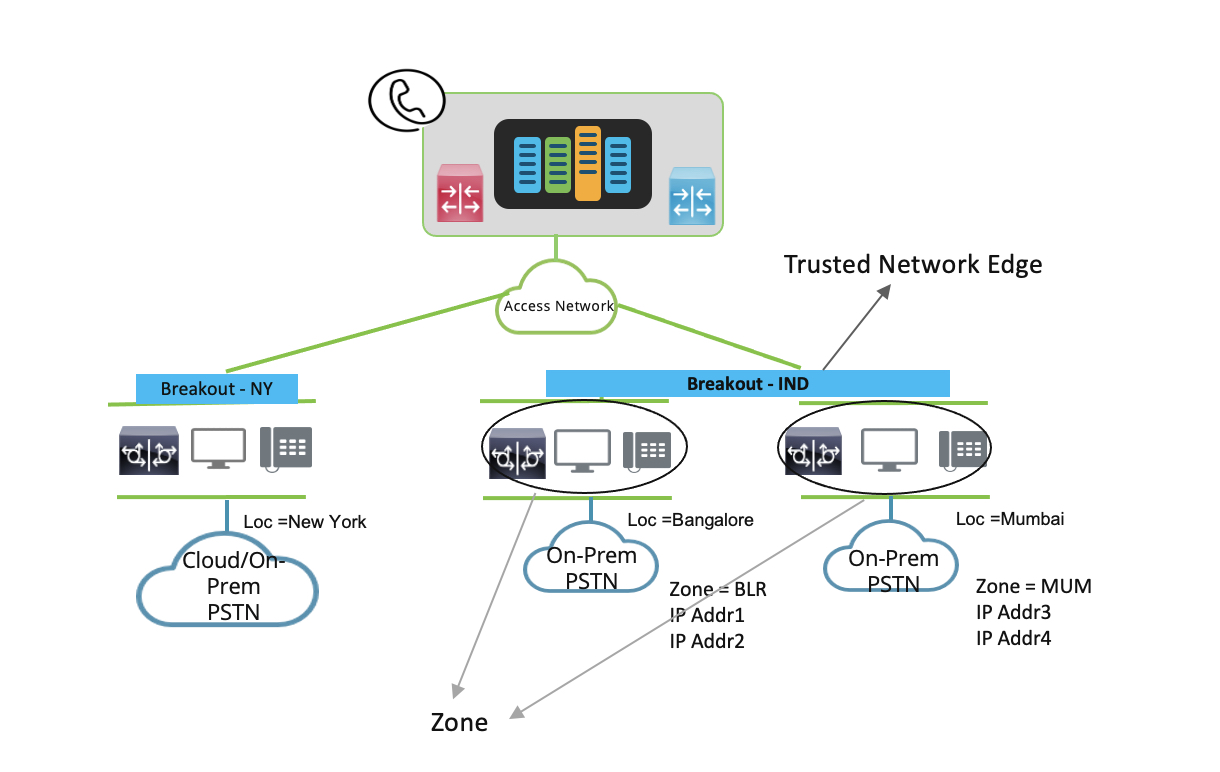
Înainte de a începe, să definim câțiva termeni cheie:
-
Edge de rețea de încredere: Este o colecție de adrese IP care reprezintă adrese IP externe ale rețelei întreprinderii, orientate spre internet. Acest lucru este utilizat pentru a determina dacă un utilizator este în roaming către o altă locație Webex Calling. Creați margini de rețea de încredere la nivel de organizație până la maximum 1.000 per organizație.
-
Zonă: Este o colecție de adrese IP care reprezintă dispozitive sau utilizatori din spatele unei rețele (edge). Zona reprezintă un cerc de telecomunicații din India. În cadrul fiecărui cerc, apelurile sunt tratate ca apeluri locale. Creați zone la nivel de organizație până la maximum 1.000 de zone per organizație. Mai multe zone pot partaja aceeași margine a rețelei.
-
Locație : O locație Webex Calling din India care necesită o conexiune PSTN trebuie să aibă o zonă atribuită. Dacă nu atribuiți o zonă unei locații Webex Calling cu o conexiune PSTN, restricțiile de ocolire a taxelor nu se aplică locației Webex Calling. Mai multe locații Webex Calling pot partaja aceeași zonă. Toți utilizatorii, spațiile de lucru, funcțiile (cum ar fi însoțitorii automati) și trunchiurile dintr-o locație Webex Calling utilizează zona locației Webex Calling.
Nu puteți atribui zone locațiilor Webex Calling din afara Indiei.
Adăugați o locație de apelare Webex
Pentru a adăuga o nouă locație Webex Calling, asigurați-vă că aveți pregătită adresa locației. Pentru mai multe informații despre adăugarea unei locații de apelare Webex în India, consultați: Adăugați o locație.
PSTN (gateway local) bazat pe sediu este singura opțiune pentru o locație din India.
Creați o margine de rețea de încredere
Înainte de a începe
Marginea rețelei de încredere este o colecție de adrese IP care reprezintă nodul(urile) de divizare al(ale) marginii serviciului Webex Calling.
| 1 |
Conectați-vă la Control Hub. |
| 2 |
Accesați . |
| 3 |
Selectaţi . |
| 4 |
Configurați setările pentru a crea marginea rețelei:
Puteți importa până la 200 de adrese IP, interval de adrese sau subrețea în format de notație CIDR simultan. Pentru a adăuga mai multe simultan, utilizați opțiunea Importați CSV pentru a adăuga adrese IP în bloc. |
| 5 |
Faceți clic pe Creare. |
Creați o zonă
Înainte de a începe
Zonele definesc regiuni PSTN diferite și sunt valabile numai pentru locații din India. După crearea unei zone vizitați pagina cu locații pentru a aloca zona unei locații.
| 1 |
Conectați-vă la Control Hub. |
| 2 |
Accesați . |
| 3 |
Selectaţi . |
| 4 |
Configurați setările pentru a crea zonă:
Puteți importa până la 200 de adrese IP, interval de adrese sau subrețea în format de notație CIDR simultan. Pentru a adăuga mai multe simultan, utilizați opțiunea Importați CSV pentru a adăuga adrese IP în bloc. |
| 5 |
Faceți clic pe Creare. |
Asociați o zonă la o conexiune PSTN configurată pentru locația din India
| 1 |
Conectați-vă la Control Hub https://admin.webex.com, accesați . |
| 2 |
Selectați locația căreia doriți să îi atribuiți o Zonă. |
| 3 |
Faceţi clic pe Conexiune PSTN. |
| 4 |
În meniul derulant Zonă PSTN, selectați Zona. |
| 5 |
(Opțional) În meniul derulant Opțiuni de rutare, selectați grupul de trunchiuri sau rute pentru a gestiona PSTN-ul local. |
| 6 |
Verificați termenii și condițiile pentru apelurile PSTN și locația Demo India. |
| 7 |
Faceți clic pe Next pentru a salva conexiunea PSTN:
|
| 8 |
Faceți clic pe Salvați. Locația Webex Calling creată în India nu are o zonă atribuită, ceea ce o face neconformă cu reglementările privind ocolirea taxelor de acces. Pentru a asigura conformitatea cu reglementările privind ocolirea taxelor de acces, administratorul Webex Calling trebuie să atribuie o zonă acestei locații. Urmăriți această demonstrație video despre cum să configurați Trusted Network Edge, să creați o zonă și o conexiune PSTN configurată pentru locația din India în Control Hub. |
Creați un trunchi pentru PSTN local
Odată ce adăugați o locație Webex Calling și înainte de a configura PSTN bazat pe local pentru o locație Webex Calling, trebuie să creați un trunchi.
Înainte de a crea un trunchi, examinați următoarele cerințe specifice pentru grupurile de rute și interacțiunile de conexiune PSTN pentru locațiile de apelare Webex din India:
-
Toate trunchiurile dintr-un grup de rute trebuie să aparțină aceleiași zone (inclusiv zonele care nu sunt asociate unei locații de apelare Webex).
-
Când conexiunea PSTN a unei locații este setată la PSTN de la sediul, trunchiul sau grupul de rute selectat trebuie să aparțină aceleiași zone ( incluzând nicio zonă alocată) ca locație de Apelare Webex.
Dacă trebuie să schimbați zona locației de apelare Webex, asigurați-vă că luați în considerare următoarele:
-
Dacă există grupuri de rute care utilizează trunchiuri în locația Webex Calling și în alte locații, zona este respinsă. Schimbați mai întâi grupul de rute, astfel încât să aparțină numai trunchiurile din aceeași zonă.
-
Dacă există alte locații Webex Calling care utilizează trunchiuri din această locație Webex Calling ca conexiune PSTN direct sau printr-un grup de rute, acesta respinge modificările din zonă . Modificați grupul de rute al celorlalte locații astfel încât să nu utilizeze locația Webex Calling pentru care este prevăzută schimbarea zonei.
-
Dacă conexiunea PSTN pentru această locație Webex Calling utilizează trunchiul sau grupul de rute din alte locații Webex Calling, modificările aduse zonei sunt respinse. Pentru a utiliza locația Webex Calling, modificați mai întâi conexiunea PSTN sau grupul de rute, astfel încât trunchiurile sau grupul de rute.
Pentru mai multe informații despre crearea și selectarea unui trunchi, consultați: Configurați Webex Calling pentru organizația dvs..
Configurați conexiunea PSTN în cloud pentru locațiile Webex Calling din India
Adăugați un nou tip de conexiune
Înainte de a începe
Pentru a adăuga un nou tip de conexiune, asigurați-vă că este creată o nouă locație. Pentru a adăuga o locație nouă, consultați Adăugați o locație.
| 1 |
Conectați-vă la Control Hub. |
| 2 |
Accesați . |
| 3 |
Din lista de locații, selectați locația nou creată pentru care nu este atribuit tipul de conexiune. |
| 4 |
Faceți clic pe Apelare, apoi pe Configurare apelare. |
| 5 |
În ecranul Tip conexiune, alegeți tipul de conexiune PSTN conectat la cloud. |
| 6 |
Faceţi clic pe Următorul. |
| 7 |
În ecranul Selectați un furnizor, selectați Tata Communications Limited (IN). Faceți clic pe Înainte. |
| 8 |
În ecranul Selectați o zonă, alegeți o zonă din lista derulantă pentru a vă asigura că rutarea apelurilor este în conformitate cu reglementările privind ocolirea taxelor de drum. Consultați Creați o zonă pentru a gestiona zonele. |
| 9 |
Dacă alegeți Niciuna din lista derulantă, va afișa un mesaj de avertizare Nicio zonă selectată. Faceți clic pe Continuare pentru a omite adăugarea unei zone. Locația pe care o adăugați nu va respecta reglementările privind ocolirea taxelor de drum.
|
| 10 |
Faceți clic pe Următorul pentru a finaliza adăugarea conexiunii PSTN pentru locație. |
| 11 |
Alegeți dacă doriți să activați numerele acum sau o versiune ulterioară. |
| 12 |
(Opțional) Faceți clic pe Adăugați numere acum. Dacă preferați să adăugați numere mai târziu, treceți la pasul următor.
|
| 13 |
Faceți clic pe Gata (adăugați numere mai târziu). Vei naviga la pagina de apel a locației respective.
|
Zona de actualizare pentru tipul de conexiune PSTN conectată la cloud
| 1 |
Conectați-vă la Control Hub. |
| 2 |
Accesați . |
| 3 |
Selectați locația căreia doriți să îi atribuiți o zonă. |
| 4 |
Accesați și faceți clic pe Gestionare. |
| 5 |
În ecranul Editare conexiune PTSN pentru locația, din lista derulantă Zonă PSTN, alegeți o zonă. |
| 6 |
Dacă alegeți Niciuna din lista derulantă, va apărea un mesaj de avertizare Nicio zonă selectată. Faceți clic pe Continuare pentru a omite adăugarea unei zone. Locația pe care o adăugați nu va respecta reglementările privind ocolirea taxelor de drum.
|
| 7 |
Faceți clic pe Salvați. |
Actualizați tipul de conexiune pentru o locație din India
Puteți schimba tipul de conexiune PSTN de la PSTN conectat la cloud la un PSTN bazat pe locație sau invers. În timpul acestui proces, puteți actualiza și Zona asociată cu tipul de conexiune.
| 1 |
Conectați-vă la Control Hub. |
| 2 |
Conectați-vă la Control Hub la adresa https://admin.webex.com, |
| 3 |
Accesați . Dacă vedeți un simbol Atenție lângă o locație, înseamnă că nu ați configurat încă un număr de telefon pentru locația respectivă. Nu poți efectua sau primi apeluri până nu configurezi numărul. |
| 4 |
Selectați locația pentru care doriți să modificați tipul de conexiune. Faceți clic pe Apelare. |
| 5 |
În , faceți clic pe Gestionare. Selectați Numărul principal pentru a contacta contactul principal al locației. Numărul principal este necesar numai dacă atribuiți extensii tuturor utilizatorilor Webex Calling. |
| 6 |
În ecranul Editare conexiune PTSN pentru locația, pentru Tip conexiune, faceți clic pe Editare. |
| 7 |
Bifați casetele de selectare și confirmați modificarea conexiunii PSTN. Faceți clic pe Înainte. Înainte de a schimba furnizorul, asigurați-vă că ați primit confirmarea atât de la furnizorul actual, cât și de la cel nou. |
| 8 |
Selectați fie PSTN conectat la cloud, fie PSTN bazat pe sediu (gateway local), în funcție de pe care l-ați configurat deja. Rețeaua PSTN bazată pe locație acceptă atât configurații Zonă PSTN, cât și Alegere rutare. |
| 9 |
În ecranul Selectați un furnizor, alegeți furnizorul. Faceți clic pe Înainte. |
| 10 |
(Opțional) În ecranul Selectați o zonă, alegeți o zonă din lista derulantă pentru a vă asigura că rutarea apelurilor respectă reglementările privind ocolirea taxelor de acces. Consultați Creați o zonă pentru a gestiona zonele. În timp ce schimbați tipul de conexiune, puteți actualiza și zona în același timp. |
| 11 |
Dacă alegeți Niciuna din lista derulantă, va afișa un avertisment Nicio zonă selectată. Faceți clic pe Continuare și săriți peste adăugarea unei zone. Locația pe care o adăugați nu va respecta reglementările privind ocolirea taxelor de drum.
|
| 12 |
Faceți clic pe Înainte. |
| 13 |
După o actualizare reușită a tipului de conexiune PSTN, puteți alege să adăugați numerele de la furnizorul de servicii sau să adăugați numerele mai târziu și să ieșiți. |
Exemple care demonstrează configurații pentru a preveni ocolirea taxei de drum
Iată exemple de scenarii de apel în care utilizatorii se află într-o locație Webex Calling cu o zonă și marginea rețelei de încredere, care ilustrează modul de prevenire a ocolirii taxei. În aceste exemple, luați în considerare următoarele:
-
Zona de apelare Webex: O locație din India care este configurată cu o zonă și marginea rețelei de încredere.
-
În afara zonei de apelare Webex:
-
Locație de apelare Webex din India care este configurată cu o zonă diferită și marginea rețelei de încredere.
-
Locație de apelare Webex care nu este configurată cu o zonă și marginea rețelei de încredere.
-
-
Roaming: Utilizator, care se află în afara organizației, de exemplu, un utilizator care lucrează de acasă.
Termenul punct final din exemplele următoare se referă la telefonul de birou al utilizatorului sau la aplicația Webex.
Utilizatorul Webex Calling instituie un apel către PSTN
Locația de rețea a punctului final al utilizatorului determină modul în care este direcționat un apel atunci când un utilizator Webex Calling apelează un utilizator PSTN:
|
Locația de rețea a punctului final |
Dirijarea apelurilor de ieșire |
|---|---|
|
Punctul final al utilizatorului se află într-o zonă de apelare Webex. |
Rutele de apel folosind o conexiune PSTN sunt configurate pentru locația zonei respective. |
|
Punctul final al utilizatorului este în roaming. |
Apelarea PSTN nu este posibilă. Utilizatorii pot folosi funcția de apel invers de la Webex Calling pentru a apela utilizatorii PSTN. |
Utilizatorul Webex Calling primește un apel de intrare de la PSTN
Punctele finale ale utilizatorului Webex Calling trebuie să fie în sediul organizației pentru a primi apeluri de intrare de la utilizatorii PSTN. Dacă există organizații OSP, atunci agentul de la distanță se poate conecta la rețeaua întreprinderii folosind un VPN pentru a fi în zonă.
Pentru apelurile care nu sunt direcționate către punctul final al utilizatorului, administratorul poate seta setările de redirecționare a apelurilor care nu sunt disponibile. De exemplu, setările de redirecționare a apelurilor pot fi configurate pentru a direcționa apelurile către mesageria vocală.
|
Locația de rețea a punctului final |
Dirijarea apelurilor PSTN de intrare |
|---|---|
|
Punctele finale ale utilizatorului se află în zona de apelare Webex. |
Apelați rute către punctul final al utilizatorului. |
|
Punctele finale ale utilizatorului sunt în roaming. |
Apelul nu este direcționat către punctul final al utilizatorului. |
Utilizatorul Webex Calling transferă sau redirecționează apelul PSTN primit către un alt utilizator Webex Calling
Nu există nicio limitare la transferul sau redirecționarea apelurilor între utilizatorii Webex Calling. Cu toate acestea, există limitări pentru transferul sau redirecționarea apelurilor către un utilizator din rețeaua PSTN din India. Regula generală este că transferul și redirecționarea unui apel PSTN primit către un utilizator din aceeași zonă de apelare Webex ca și utilizatorul care transferă sau redirecționează este permis și este limitat la un utilizator dintr-o diferită zonă de apelare Webex.
Următorul tabel arată dacă transferul de apeluri și redirecționarea apelurilor sunt permise sau restricționate:
|
Locația punctului final al utilizatorului țintă |
Transfer de apel |
Redirecționare apeluri |
|---|---|---|
|
Se află în aceeași zonă de apelare Webex ca și utilizatorul care transferă sau redirecționează. |
Transferul apelului a avut succes. |
Redirecționează apelul către celălalt utilizator. |
|
Se află în zonă de apelare Webex diferită de utilizatorul care transferă sau redirecționează. |
Transferul apelului nu a reușit. |
Redirecționarea apelului nu a reușit. |
|
Este în roaming. |
Apelul nu este transferat către punctele finale de roaming. |
Apelul nu este transferat către punctele finale de roaming. |
Utilizatorul Webex Calling transferă sau redirecționează apelurile către un utilizator PSTN din India
Transferul și redirecționarea unui apel VoIP de intrare de la un alt utilizator Webex Calling către PSTN trebuie să respecte restricțiile de ocolire a taxei atât pentru apelant, cât și pentru utilizatorii apelați.
Următorul tabel arată cum ocolirea taxei de trecere afectează rutarea unui apel inițiat de un utilizator Webex Calling către un alt utilizator Webex Calling care transferă sau redirecționează apelul către un punct final PSTN din India.
|
Utilizatorul inițiază transferul sau redirecționarea | Transfer la PSTN |
Redirecționați către PSTN |
|---|---|---|
|
Se află în aceeași zonă de apelare Webex cu utilizatorul care apelează. |
Transferul a reușit. Utilizează conexiunea PSTN a locației Webex Calling a utilizatorului care transferă. |
Redirecționează apelurile către PSTN; Utilizează conexiunea PSTN a locației Webex Calling a utilizatorului care redirecționează apelul. |
|
Se află într-o zonă de apelare Webex diferită ca utilizatorul care apelează. |
Transferul apelului către punctul final PSTN nu a reușit. |
Redirecționarea apelului către punctul final PSTN nu a reușit. |
|
Este în roaming. |
Transferul apelului de consultare către punctul final PSTN nu a reușit. |
Apelul este redirecționat dacă utilizatorul care apelează se află în aceeași locație cu utilizatorul care redirecționează, altfel apelul nu este redirecționat. |
Utilizatorul Webex care apelează conferințe un utilizator PSTN
Conferința care include un utilizator Webex Calling pe VoIP și unul sau mai multe puncte finale PSTN trebuie să respecte restricțiile de ocolire a taxei. Următorul tabel arată modul în care ocolirea taxei de trecere afectează caracteristica de conferință cu trei căi/N-direcții din Apelare Webex.
|
Apel inițial înainte de conferință | Utilizatorul inițiază conferința |
Conferință cu punctul final PSTN |
|---|---|---|
|
Punctele finale ale ambelor utilizatori sunt în aceeași zonă de apelare Webex. |
Utilizatorul 1 inițiază o conferință către un punct final PSTN. |
Încercarea de a escalada la conferință are succes. |
|
Ambele puncte finale ale utilizatorilor se află în zone diferite de apelare Webex. |
Utilizatorul 1 inițiază o conferință către un punct final PSTN. |
Încercarea de a escalada la conferință eșuează. |
|
Utilizatorul 1 care se află într-o zonă de apelare Webex este în apel activ cu un utilizator în roaming. |
Utilizatorul 1 inițiază o conferință către un punct final PSTN. |
Încercarea de a escalada la conferință eșuează. |
Acoperire cu un singur număr (Office Anywhere)
Cu această caracteristică, un apel primit către un utilizator Webex Calling sună simultan la punctul final PSTN al utilizatorului. Pentru a preveni ocolirea taxei, locația geografică a apelantului și locația Webex Calling a persoanei apelate sunt analizate pentru a determina dacă să direcționeze apelul către punctul final PSTN.
Comportamentul de rutare atunci când un utilizator Webex Calling dintr-o locație geografică efectuează un apel VoIP către un utilizator dintr-o altă locație Webex Calling, cu un singur număr setat la un punct final PSTN.
|
Utilizatorul apelat Webex Calling Zone |
Țintă pentru acoperirea unui număr unic (SNR). |
|---|---|
|
Este același cu utilizatorul Webex Calling. |
Punctul final PSTN emite alerte simultan, utilizează conexiunea PSTN a locației Webex Calling a utilizatorului care are configurat Număr unic reach/office oriunde. |
|
Este diferit de utilizatorul Webex Calling. |
Punctul final PSTN nu alertează simultan. |
Apeluri de intrare către coada de apeluri, grup de vânătoare sau operator automat
Apelanții PSTN se pot conecta la utilizatori dintr-o coadă de apeluri, un grup de vânătoare sau un operator automat. Odată ce utilizatorul răspunde la coada de apeluri, grupul de vânătoare, asistentul automat, apelul se transferă către utilizatorii din aceeași zonă de apelare Webex ca și utilizatorul care a răspuns la apel.
Asistent executiv
Când configurați funcția Executive-Assistant, se recomandă ca atât directorul, cât și asistentul să fie configurați în aceeași zonă Webex Calling.
Dacă un administrator a configurat un grup de asistenți pentru un director și unii dintre asistenți se află într-o altă locație Webex Calling, cu o zonă diferită de zona directorului, atunci se aplică următoarele reguli:
-
Pentru un apel de intrare de la un punct final PSTN, punctul final al asistentului nu este alertat.
-
Asistentul nu poate efectua apeluri PSTN de ieșire în numele directorului.
Puncte finale acceptate
-
Aplicația Webex (desktop, mobil, tabletă)
Asistență pentru asistența clienți Webex Calling în India
Asistența pentru clienți Webex Calling este acum disponibilă pentru clienții multinaționali cu sucursale în India și clienții din India.
Următoarele sunt tipurile de implementare acceptate:
-
Agenți din India care deservesc clienți locali— Acest lucru permite agenților din India să asiste clienții locali cu asistență rapidă, eficientă și personalizată din partea unor agenți care înțeleg contextul local. Acest lucru este potrivit pentru clienții cu birouri în India.
-
Agenți din India care deservesc clienți interni și internaționali de la același număr— Acest lucru permite agenților din India să deservească atât clienți interni, cât și internaționali folosind același număr de telefon. Această abordare simplifică comunicarea și asigură servicii consecvente indiferent de locație. Companiile beneficiază de o eficiență operațională îmbunătățită și de capacitatea de a oferi asistență personalizată și promptă tuturor clienților de pe piețele globale.
Agenți din India care răspund la apelurile primite de la clienți
Când un client casnic de pe PSTN apelează un număr de serviciu de asistență clienți, agenții din aceeași zonă de telecomunicații pot răspunde apelului în aplicația Webex. După ce răspunde la apel, agentul poate transfera apelul online către orice alt utilizator, agent sau supervizor Webex Calling din India.
-
Dacă o sucursală are agenți în India și în afara Indiei, apelurile clienților interni nu ajung la agenții aflați în afara Indiei.
-
Dacă un apelant internațional apelează numărul local de asistență clienți, agentul din India poate răspunde la apel.
Dacă apelantul este din afara Indiei, agenții din India pot primi și răspunde la apel. După ce răspunde la apel, agentul îl poate transfera online către orice alt utilizator, agent sau supervizor Webex Calling, dar nu îl poate conecta la un număr PSTN extern.
Agenți din India care efectuează apeluri către clienți
Agenții din India efectuează întotdeauna apeluri către clienți utilizând conexiunea PSTN a zonei lor. Aceasta se aliniază cu gestionarea standard a apelurilor PSTN în Webex Calling.
Reglementări privind rezidența datelor
Rezidența datelor este o parte esențială a conformității atunci când operați sub licența Unified Telecom. Următoarele tipuri de date sunt stocate în India:
- Conținut generat de sistem— Informații despre identitatea utilizatorului, Înregistrări detaliate ale apelurilor (CDR), Audit logs/syslogs.
- Conținut generat de utilizatori— Înregistrări ale apelurilor și transcrierea, rezumatul și acțiunile înregistrărilor apelurilor, mesagerie vocală și transcrierea mesageriei vocale.
Clienții din India sunt obligați să îndeplinească anumite obligații pentru a respecta cerințele de rezidență a datelor. Ar trebui să descarce înregistrările cu detalii despre apeluri (CDR) și jurnalele de audit din centrul de control al organizației lor și să le stocheze local.
Descărcați fișierul Call Detail Record (CDR) din Control Hub
Reglementările din India impun ca administratorul unui centru OSP să aibă fișierele CDR pe un server local timp de un an. Webex permite câmpului CDR să acceseze și să descarce în Control Hub. Pentru a descărca fișiere CDR, consultați: Rapoarte pentru portofoliul dvs. de colaborare în cloud.
Fusul orar din CDR este UTC. Folosește un script pentru a-l converti în ora Indiei.
Apelarea utilizatorilor PSTN din India în timp ce utilizatorul apelant Webex este în roaming
Multe organizații din India utilizează funcția de Extindere și Conectare cu apelarea Unified CM, care le permite utilizatorilor să apeleze PSTN 9} utilizatori în timp ce sunt în roaming (de exemplu, când lucrează de acasă). Această funcție este disponibilă și pentru utilizatorii Webex Calling din aplicația Webex. Apelurile din numărul de afaceri Webex Calling al utilizatorului ajung la PSTN folosind funcția de apel înapoi. Pentru mai multe informații despre funcția de apel înapoi, consultați: Aplicația Webex | Efectuați apeluri de serviciu utilizând funcția Call Back.
Înregistrare apel
Înregistrarea Webex este soluția de înregistrare acceptată. Alegeți Webex ca furnizor de înregistrări și India ca regiune de stocare. Aceste setări sunt disponibile la nivel de organizație sau la nivel de locație. Pentru mai multe informații, consultați Gestionarea înregistrării apelurilor pentru Webex Calling.
Numere de telefonie prin internet pentru apeluri Webex în India
În India, Departamentul de Telecomunicații (DOT) atribuie furnizorilor PSTN numere speciale cunoscute sub numele de numere de telefonie prin internet (ITN) sau numere de mobil. Organizațiile cu aceste numere pot accesa serviciile Webex Calling prin internet. În plus, utilizatorii Webex Calling din India cărora li se atribuie aceste numere sunt exceptați de la reglementările privind ocolirea taxelor de apel atâta timp cât rămân în India.
Webex Calling acceptă numere de telefonie prin internet (ITN) atât de la Tata Communications Limited, cât și de la Tata Tele Business Services. Clienții care utilizează oricare dintre furnizori ca serviciu PSTN pot obține numere ITN direct de la aceștia și le pot atribui utilizatorilor, funcțiilor, dispozitivelor spațiului de lucru și liniilor virtuale, la fel cum ar face cu numerele standard de linie fixă. ITN-urile sunt numere din 10 cifre care încep cu „9”. În locațiile Webex Calling din India, clienții pot utiliza o combinație de numere standard de linie fixă și ITN-uri sau pot crea locații folosind doar ITN-uri. Pentru locațiile cu ambele tipuri de numere, Zone și Trusted Network Edge trebuie configurate așa cum s-ar configura pentru numerele standard de linie fixă. Dacă o locație utilizează doar ITN-uri, configurați Zona și Edge-ul rețelei de încredere, dar nu specificați subrețelele în Zona și Edge-ul rețelei de încredere. Pentru detalii, consultați Numere de telefonie prin internet pentru Webex Calling în India.
Limitări
Următoarele limitări se aplică în India:
-
Încercările de a apela un număr PSTN sau de a primi un apel de la un număr PSTN, atunci când utilizatorul se află în roaming către o altă locație a companiei decât locația atribuită acesteia, nu sunt acceptate în prezent.
-
Pentru organizațiile care utilizează o rețea VPN centralizată, utilizatorii par să se conecteze de la locația de rețea a gateway-ului VPN. Prin urmare, sistemul nu poate determina locațiile geografice reale ale utilizatorilor, ceea ce duce la aplicarea inexactă a politicilor de ocolire a taxelor de drum.
-
Asigurați-vă că ați setat rutarea apelurilor între Webex Calling și serviciul local la
Standard. Această setare reprezintă politica corectă de ocolire a taxelor pentru rutarea apelurilor primite, dacă o organizație are locații Webex Calling în India. -
Un dispozitiv Webex Room care nu este înregistrat direct la Webex Calling este considerat a fi în afara rețelei companiei, prin urmare se aplică politicile de roaming.
-
Punctele finale cu adrese IPv6 nu sunt acceptate.
-
Pentru a direcționa apelurile de la utilizatorul Webex Calling către utilizatorii locali din Cisco Unified Communication Manager (UCM), utilizați planul de apelare al întreprinderii pentru a potrivi modelele din Unified CM.
-
Clienții care doresc să păstreze fișiere media în rețeaua locală trebuie să configureze ICE-Lite pe Cisco Unified Border Element (CUBE). Pentru detalii, consultați Asistență ICE-Lite pe CUBE.
-
Soluțiile de înregistrare ale partenerilor, cum ar fi Dubber, nu sunt acceptate (înregistrarea Webex este acceptată).
-
Trimiterea și primirea de faxuri de la un dispozitiv care utilizează protocolul T.38 nu sunt acceptate.
Procesul de cumpărare a licențelor reglementate
Client cu prima locație în India (Sell-In)
Clientul achiziționează următoarele servicii prin contracte separate:
-
Licență Webex Calling și Asistență clienți Webex Calling de la partenerul VAR.
-
Numere PSTN și DID de la furnizori de servicii de telefonie indieni (TSP), cum ar fi Airtel, Tata Communications Limited și serviciile Tata Tele Business.
-
Pentru clienții care au nevoie de o conexiune la rețea dedicată, conexiunea la rețea de la un operator de servicii de rețea, cum ar fi Airtel sau Tata Communications Limited.
Clienții achiziționează licențele Webex Calling și Webex Calling Customer Assist prin intermediul partenerilor VAR. La plasarea comenzii în portalul Cisco Commerce Workspace (CCW), partenerul adaugă un SKU reglementat în India, ceea ce declanșează o blocare a conformității.

Partenerul trimite apoi Formularul de Achiziție Client (CAF) și documentele justificative de Cunoaștere a Clientului (KYC). Descărcați Formularul de Achiziție Client (CAF) și documentele justificative de la SalesConnect. Partenerii lucrează cu clienții pentru a completa toate documentele necesare. Clientul trebuie să trimită documentele completate prin e-mail la adresa webexindiakyc@cisco.com, incluzând ID-ul abonamentului în subiectul mesajului. De asemenea, copiați (cc) numele echipei contului Cisco pe e-mail. Reținerea conformității este eliberată odată ce formularele trimise sunt aprobate. Partenerul poate apoi continua să furnizeze locații și utilizatori Webex Calling în Control Hub.
Dacă partenerul selectează India din meniul derulant în timpul integrării unui client utilizând Expertul de configurare inițială fără a trimite documentele CAF și KYC, sistemul afișează un banner care notifică partenerul să finalizeze trimiterea documentelor înainte de a continua integrarea.
Pentru detalii legate de conformitatea cu reglementările din India, trimiteți un e-mail la webexindiakyc@cisco.com.
Clienți multinaționali cu sucursale în India
Clientul achiziționează următoarele servicii prin contracte separate:
-
Achiziționați licențe Webex Calling și Webex Calling Customer Assist din contul global.
-
Entitatea indiană a organizației multinaționale achiziționează serviciul PSTN de la furnizori de servicii de telefonie mobilă (TSP) indieni, cum ar fi Airtel, Tata Communications Limited și Tata Tele Business services.
-
Dacă entitatea indiană a organizației multinaționale are nevoie de o conexiune la rețea dedicată, aceasta poate achiziționa de la un operator de servicii de rețea, cum ar fi Tata Communications Limited sau Airtel.
Este posibil ca clienții multinaționali să fi omis adăugarea SKU-ului reglementat în India la comanda lor Webex Calling. Clienții noi care nu includ SKU-ul reglementat nu pot crea locații Webex Calling în India. Partenerul sau clientul trebuie să completeze o comandă de modificare a abonamentului său Webex Calling și să trimită formularele CAF și KYC pentru a îndeplini cerințele de reglementare la crearea locațiilor Webex Calling în India.
Clientul sau partenerul descarcă Formularul de achiziție a clienților (CAF) și documentele justificative de la SalesConnect. Partenerii ar trebui să colaboreze cu entitatea din India a clientului lor pentru a completa toate documentele necesare. Clientul sau partenerul trebuie apoi să trimită documentele completate prin e-mail la webexindiakyc@cisco.com, incluzând ID-ul abonamentului în subiectul mesajului și să copieze (cc) numele echipei contului Cisco pe e-mail.
Dacă un client existent nu a trimis documentele CAF și KYC, Control Hub afișează un banner în locațiile sale Webex Calling din India, solicitându-i să finalizeze procesul de trimitere pentru a respecta cerințele SKU reglementate.
Pentru detalii legate de conformitatea cu reglementările din India, trimiteți un e-mail la webexindiakyc@cisco.com.
Listă de prețuri Webex Calling India
Pentru lista de prețuri reglementate pentru Webex Calling în India, consultați Planul tarifar Webex Calling India
Nu există nicio modificare a prețurilor pentru toți clienții corporațiilor multinaționale cu sucursale în India.


